Режим черновика¶
Назначение черновиков¶
Для безопасной работы с данными и со структурой данных система Юниверс MDM использует черновики. Черновики создают безопасную среду для новых изменений, накапливают изменения и защищают данные от незавершенных изменений, способных повлиять на целостность данных.
Так как некоторые изменения могут иметь длительный характер, черновики также сохраняют промежуточные результаты работы.
Черновики используются для следующих объектов системы:
Запись.
Модель данных.
Правила сопоставления.
Правила качества
Бизнес-процессы (для Standard и Enterprise Editions)
Черновик записи¶
Работа с черновиками записей не требует специальных условий. Механизм черновика записи будет срабатывать при создании новых записей в разделе "Данные". В окне черновика записи, пользователь указывает необходимые данные в карточке записи и сохраняет их. После публикации черновика, запись становится актуальной частью реестра или справочника.
Чтобы начать работу с черновиком записи:
Откройте раздел "Данные" и выберите реестр/справочник, в который хотите добавить запись.
Нажмите кнопку "Создать запись" расположенную в верхнем правом углу экрана.
В результате действия откроется окно черновика записи.
Заполните необходимые данные в карточки записи.
Опубликуйте черновик. Доступны 2 способа публикации: простая или публикация с приоритетом. После публикации черновик удаляется.
Особенности:
На событие публикации записи может быть настроен бизнес-процесс, запускающий процедуру согласования записи.
Перед публикацией черновика производится автоматическая валидация изменяемых данных. Публикация с ошибками невозможна, поэтому их необходимо исправить.
Черновик записи не предназначен для совместной работы. При работе нескольких пользователей в одном черновике будет учитываться изменения пользователя, который последний сохранил и опубликовал его.
Если на черновик записи настроен бизнес-процесс, то запускается задача публикации. Когда БП успешно завершен, в ответ происходит публикация черновика.
В консолидации участвуют только опубликованные записи, черновики к ней не относятся. Тоже самое касается истории записи - черновик с ней не связан.
Функционал клонирования и сравнения черновиков записи осуществить нельзя.
Черновик записи автоматически удаляется после своего согласования.
Черновик модели данных¶
Модель данных представляет собой описание информационной структуры данных, включающую объекты, связи между объектами и вспомогательные элементы. Все составляющие модели данных размещаются в нескольких разделах интерфейса пользователя.
Чтобы начать работу с черновиком модели данных:
Откройте раздел "Модель данных" и нажмите кнопку
 "Черновик", расположенную в верхней части списка реестра/справочников. Кнопка изменит состояние, и откроется список черновиков (Рисунок 1).
"Черновик", расположенную в верхней части списка реестра/справочников. Кнопка изменит состояние, и откроется список черновиков (Рисунок 1).В выпадающем окне откроется список черновиков. Создайте новый черновик или откройте существующий.
Выберите необходимый для работы реестр/справочник или создайте новый.
После внесения данных, опубликуйте черновик.
Особенности:
Публикация черновика увеличивает номер версии модели данных.
Черновик модели данных по структуре похож на метод черновика качества данных и правил сопоставления.
Импорт/экспорт модели данных не затрагивает черновик модели данных.
Публикация черновика¶
Чтобы опубликовать черновик нажмите кнопку  "Опубликовать", расположенную в нижней части списка объектов (Рисунок 2).
"Опубликовать", расположенную в нижней части списка объектов (Рисунок 2).
В открывшемся окне выберите способ публикации:
Простая используется в случае, если модель данных за период работы над черновиком либо не менялась другими пользователями, либо менялась незначительно. Если пытаться публиковать черновик после значительных изменений модели, то некоторые конфликты в модели могут привести к ошибке и остановке публикации.
С приоритетом игнорирует любые предыдущие изменения и перезаписывает модель.
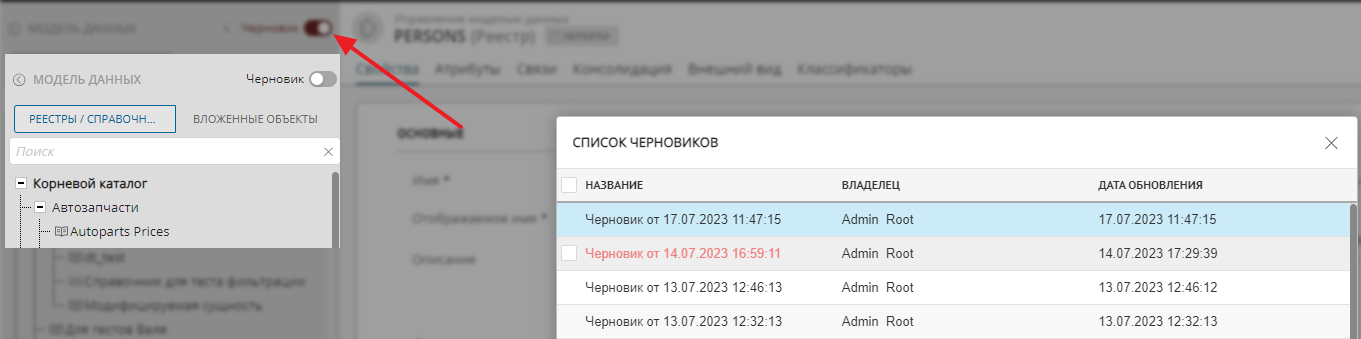
Рисунок 1 – Переключение в режим черновика (на примере черновика Модели данных)
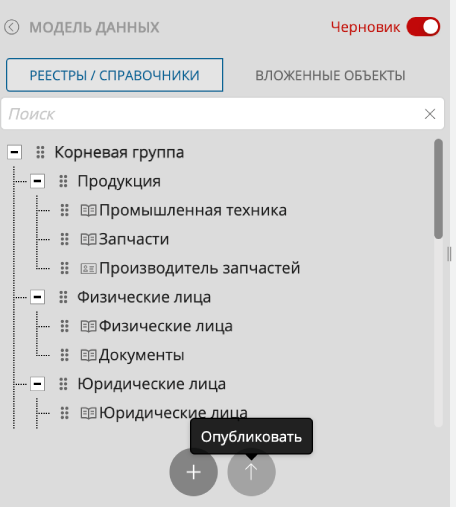
Рисунок 2 – Кнопка публикации черновика в разделе "Модель данных"